Cara Membuat Menu download pada Blog Dengan Mengupload File/Hosting
Maaf karna sekarang sudah tidak bisa lagi menggunakan google code ,Maka admin akan memberikan cara alternatif lain yang sampai saat ini masih work atau berjalan Normal.yaitu dengan menggunakan 4shared Lansung aja ya.
Langkah cara mengupload file (hosting) di 4shared adalah sebagai berikut :
Langkah cara mengupload file (hosting) di 4shared adalah sebagai berikut :
1.
Anda harus sudah memiliki akun Google (Gmail) Atau Email untuk bisa login.
2. Langsung saja meluncur ke halaman https://m.4shared.com/ dan sign in atau login lah
dengan menggunakan akun google Atau Email anda.Tapi jika anda belum Terdaftar silahkan Daftar dulu ya dengan mengklik Daftar
3. Untuk Mendafatar Pilih menu Daftar > Login Acount Google > Create New Project.yang ada pada bagian bawah,,,lihat GAMBAR :
4.
Selanjutnya anda akan dibawa ke halaman seperti
gambar dibawah ini dan isi data-data seperti contoh berikut :
·
Project name
Isi dengan nama project anda misalnya rayhanzhampiet.
·
Project summary
Ringkasan project, isi dengan penjelasan
singkat saja misalnya My first project hosting.
·
Description
Isi dengan deskripsi, terserah mau diisi
apa saja deskripsi projectnya.
·
Version control system
Pilih Mercurial
·
Source code license
Pilih GNU GPL v3
·
Project label(s)
Boleh diisi label tapi boleh juga
dikosongkan saja.
·
Create project
5.
Kalau sudah berarti akun google code anda sudah
jadi dan anda akan di bawa ke halaman akun anda atau Project Home.
8.
Klik langsung nama file yang baru diupload tadi
pada bagian Filename selanjutnya
akan terlihat seperti gambar dibawah ini.
9.
Kemudian klik kanan pada nama file tersebut dan
pilih Copy link location. Ini
maksudnya untuk mengcopy URL dimana file tersebut tersimpan saat ini.
10.
Sampai disini berarti proses mengupload file ke
google code sudah selesai dan sobat sudah mendapatkan link URL file tersebut
untuk digunakan pada script HTML, javascript dan lain-lain terserah
penggunaannya untuk apa saja. Untuk memastikan link URL yang diambil tadi sudah
benar, cobalah buka tab kosong di browser anda dan paste URL file tadi pada
addres bar kemudian tekan ENTER. Jika ternyata file tersebut bisa di download






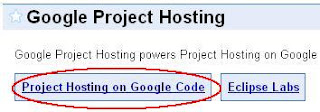











mau tanya,saya sudh cba membuat google kode tp knp ya kok ga ada tab downloadnya ?
ReplyDeletesilahkan di coba ulang mas.,,ikuti panduan dr awal...mkin ada yang terlewati trim;s
Deletegood article
ReplyDeletethank's
Delete